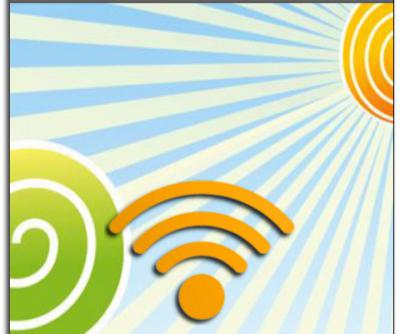WiFi-adapters zijn een eenvoudige oplossing voor een groot probleem
Er is veel vraag naar WiFi-adapters. Dit resultaat is logisch. Elke dag verschijnen er steeds meer verschillende draadloze netwerken,

classificatie
Conventioneel kunnen WiFi-adapters worden onderverdeeld in 3 klassen:
- interieur;
- verschijning;
- gespecialiseerd.
In het eerste geval is een dergelijk apparaat geïnstalleerdop dezelfde smartphone of laptop. Het is verbonden en kan in aanwezigheid van een softwarecomponent onmiddellijk werken. In de tweede situatie is het een apart apparaat, dat vaker voorkomt

PC-instellingen
Laten we nu kijken naar hoe elke WiFi-netwerkadapter op een pc is geconfigureerd. Gewoonlijk bevat het pakket de volgende componenten:

- het apparaat zelf;
- CD met stuurprogramma's en software;
- gebruikershandleiding (meestal in het Engels).
Eerst moet je het apparaat installerenjack. Het is beter als dit nest zich aan de achterkant van de systeemeenheid bevindt. Deze connectoren worden direct op het moederbord geïnstalleerd en zijn onmiddellijk klaar voor gebruik. U kunt de aansluitingen aan de voorkant gebruiken, maar daarvoor moet u ervoor zorgen dat ze operationeel zijn. Nadat het is aangesloten, verschijnt een bericht waarin staat dat er nieuwe hardware is gevonden. In dit geval moet u de schijf in het station installeren Vervolgens moet u de volledige set software installeren, inclusief extra configuratiehulpprogramma's. Met hun hulp kunt u alle parameters van het netwerk en de apparatuur wijzigen. In de volgende stap moet je naar de netwerkverbindingen gaan. Dit kan gedaan worden via de "Start" knop of via de taakbalk. In de linkerbenedenhoek bevindt zich een snelkoppeling die toegang biedt tot dergelijke apparatuur. In het venster dat wordt geopend, worden niet alleen alle geïnstalleerde WiFi-adapters weergegeven, maar ook andere netwerkapparaten die momenteel op het systeem zijn aangesloten. U moet degene selecteren die zojuist is geïnstalleerd en dubbelklik erop met de linkermuisknop. Selecteer in het geopende venster van Netwerken degene die we nodig hebben en dubbelklik erop met dezelfde sleutel. Vervolgens wordt zo nodig een wachtwoord ingevoerd. Dat is het, de installatie is voltooid en het netwerk is klaar voor gebruik.
overzicht
Zoals de ervaring leert, zelfs een beginnende gebruikermet de configuratie van dergelijke apparatuur kan snel en gemakkelijk worden afgehandeld. WiFi-adapters worden gekenmerkt door een hoge betrouwbaarheid en een lange levensduur. Dit alles heeft er samen toe geleid dat dergelijke apparaten steeds meer in ons leven doordringen.